
- •Теми на самостійне вивчення
- •Урок №2
- •Урок №5
- •Урок №6
- •Урок №7
- •Урок №8
- •Урок №10
- •Урок №11
- •Урок №13
- •Урок №18
- •Урок №19
- •Урок №20
- •Урок №21
- •Урок №22
- •Урок №23
- •Урок №24
- •Урок №25
- •Урок №29
- •Урок №30
- •Урок №31
- •Урок №34
- •Урок №35
- •Урок №36
- •Урок №39
- •Урок №42
- •Урок №43
- •Операційна система та її оточення.
- •Яка роль переривань в роботі операційної системи?
- •Урок №47
Урок №34
(згідно навчальної робочої програми)
Тема: «Встановлення та атрибути файлів»
Питання:
Встановлення та зміна атрибуту окремого файлу.
Встановлення та зміна атрибутів групи файлів.
Атрибути встановлюються і знімаються зовнішньою командою DOS attrib. В оболонці також можна змінювати атрибути файлів, до того ж їх можна міняти як в окремому файлі, і в групі файлів.
Для того, щоб в NC змінити атрибути окремого файлу, потрібно:
Встановити на нього курсор.
Натиснути F9, для входження у верхнє меню.
Вибрати пункт Files, а в ньому підпункт File Attributes.
Відкривається вікно, показане на рисунку 14, в якому вже існуючі атрибути, відмічені. За допомогою клавіші пропуск встановлюємо або знімаємо потрібний атрибут. Після цього потрібно перейти на кнопку Set і натиснути Enter.
Коли міняємо атрибути в групі файлів, то попередньо їх потрібно відмітити, а вже тоді ввійти в меню окремого файла.
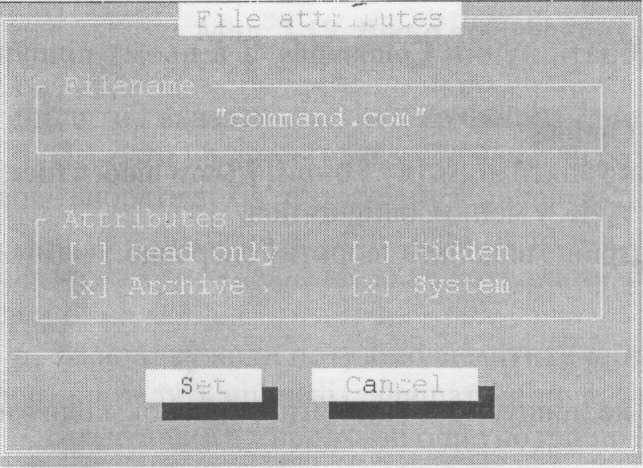
Рисунок 14 - Вікно зміни атрибутів окремого файла
Коли міняємо атрибути в групі файлів,то попередньо їх потрібно відмітити, а вже тоді ввійти в меню.
В NС на каталоги атрибути встановити (зняти) неможливо. Якщо курсор знаходиться на каталозі, або каталог відмічено в групу, то атрибути встановлюються не на каталог, а на файли, що в ньому знаходяться.
При зміні атрибутів групи файлів (або файлів у відміченому каталозі) вікно атрибутів має дещо інший вигляд (рисунок 15). В цьому вікні, в колонці Set відмічають атрибути, що встановлюємо, а в колонці Clear, що знімають.
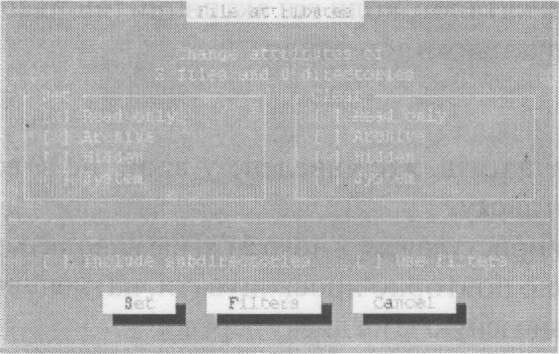
Рисунок 15 – Вікно зміни атрибутів групи файлів
Якщо серед відмічених є каталоги, то обов'язково потрібно відмітити опцію Include sub directories. Крім того на відмічені файли можна встановити обмеження, відфільтрувавши частину з них. Для цього, потрібно натиснути кнопку Filters, відкриється однойменне вікно. Встановивши всі необхідні опції натискають кнопку Set.
В NC, крім атрибутів файлів є ще поняття "схований файл". Це режим, коли файли з атрибутами "невидимий" та "системний" не видно в панелях. Коли цей режим відключений, то файли з даними атрибутами видно, але справа від їх імен стоїть спеціальний символ у вигляді сіточки.
Для того, щоб сховати "невидимі" та "системні" файли, потрібно виконати наступні дії:
Зайти у верхнє меню і вибрати пункт Commands, а в ньому підпункт Configuration.
Потім вибрати пунктPanel Options
В діалоговому вікні потрібно зняти відмітку з опції[ ] Showhiddenfiles. Потім натиснути OKі ще раз ОК, у меню Configuration
Для того, щоб показати сховані файли, потрібно виконати зворотну операцію, і відмітити опцію [х] Showhiddenfiles.
Єдиним випадком, коли в ТЧС не знищуються каталоги, є випадок, коли в них присутні "заховані" файли.
Контрольні питання:
Як виконується встановлення та зміна атрибуту окремого файлу?
Як виконується встановлення та зміна атрибутів групи файлів?
Яким чином можна сховати "невидимі" та "системні" файли?
Література: Тхір І.Л., Калушка В.П., Юзьків А.В. Посібник користувача ПК. – Тернопіль: Технічний коледж ТДТУ, 1998, - 320 с.: іл., стор. 134-137.
